PDFelement: un poderoso y sencillo editor de archivos PDF
¡Comienza con la forma más fácil de administrar archivos PDF con PDFelement!
Si deseas convertir tus imágenes a PDF por razones profesionales, has llegado al lugar adecuado. Es importante saber cómo hacerlo en una Laptop.
Si bien hay un montón de herramientas que te ayudarán a convertir archivos JPG a PDF en tu Laptop, hay algunas que son mejores que las demás. La gente convierte JPG a PDF utilizando un conversor en línea, pero puede que no sean tan seguros como dicen ser. Pueden recopilar datos y dejar cookies y rastreadores. Por lo tanto, te hará más mal que bien. Las herramientas disponibles para computadoras con Windows y Mac son más seguras, ya que no ponen en peligro tus datos.
Veamos cómo convertir JPG a PDF en una Laptop utilizando varias herramientas.
Las 4 mejores herramientas para convertir imágenes a PDF en la PC
Existen innumerables herramientas que te permitirán convertir imágenes a PDF en una PC. Todas afirman ser las mejores, pero solo unas pocas pueden cumplir realmente esta promesa.
1. Conversor de JPG a PDF
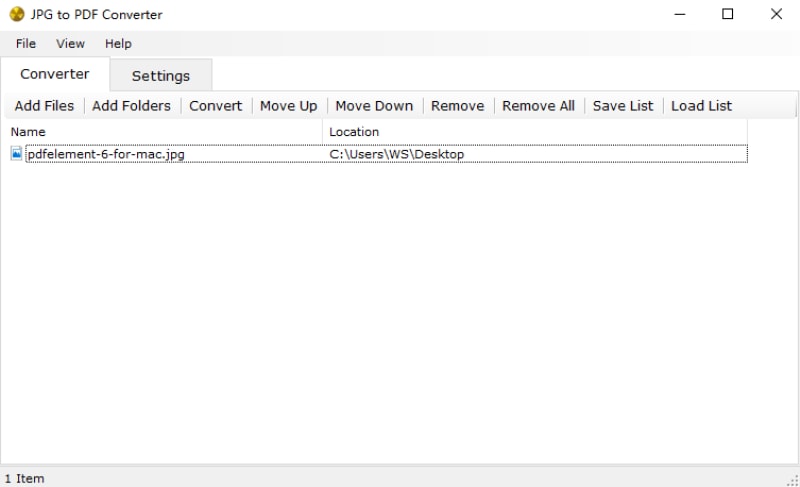
Es uno de los mejores conversores para computadoras Mac y Windows . Con él, podrás crear documentos PDF a partir de un archivo de imagen en unos pocos pasos. Además de admitir JPG, también admite GIF, PNG y otros formatos. La herramienta puede convertir varias imágenes en poco tiempo.
Cuenta con una interfaz de arrastrar y soltar que permite convertir la imagen a PDF sin complicaciones. Sin embargo, solo puedes utilizar esta herramienta para convertir imágenes. Está disponible de forma gratuita.
2. Conversor PDF Ice-Cream
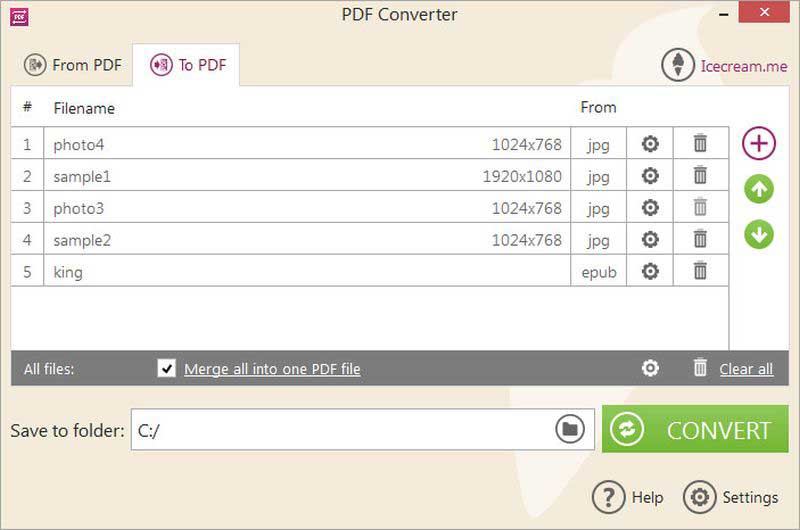
Este conversor PDF puede convertir JPG a PDF. También viene con una función de arrastrar y soltar que la convierte en una herramienta cómoda de usar. El conversor dispone de una función de conversión por lotes que permite editar una lista de archivos. Te permite personalizar los archivos y establecer una contraseña para mantenerlos protegidos. Además, dispone de una serie de ajustes de diseño, como el tamaño de la imagen, el tamaño de la página y la alineación de la imagen en el archivo PDF final. Todo esto se puede hacer con una interfaz de usuario sencilla.
3. Convert-JPG-to-PDF.net
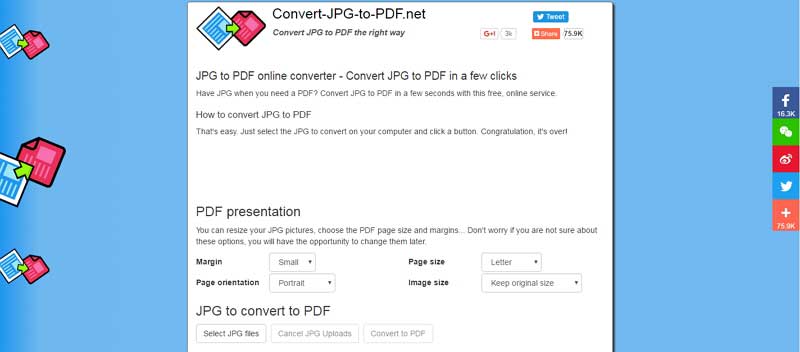
Es una herramienta fácil de utilizar para convertir imágenes a PDF. El proceso de conversión es muy rápido. Se puede completar en solo tres pasos. Con el conversor, puedes convertir imágenes a PDF sin comprometer la calidad.
Lo mejor es que la herramienta viene con una función de conversión por lotes sin ninguna limitación en el número de archivos. La herramienta ofrece una gama completa de funciones de forma gratuita. Las imágenes que subas para convertir pueden reorganizarse o eliminarse. Te permite elegir el tamaño de la imagen, si quieres reducirla, o simplemente dejarla en su tamaño real.
4. Editor de PDF iSkysoft
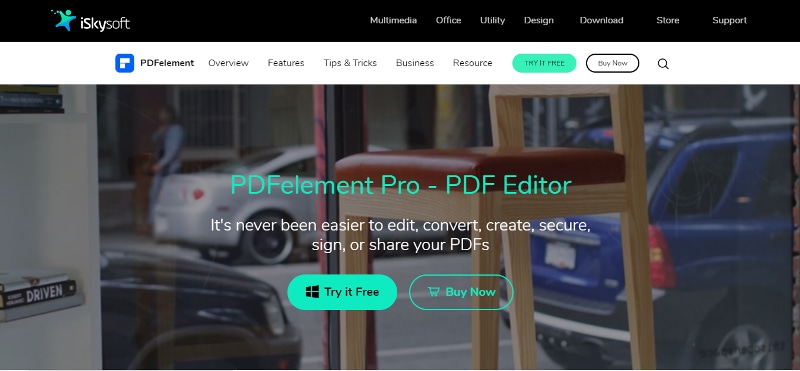
Es otra gran herramienta que puedes utilizar para convertir una imagen a PDF. La herramienta dispone de muchas funciones atractivas, como editar o incluir notas adhesivas. También puedes resaltar una parte de los archivos PDF. Puedes descargar la herramienta de manera gratuita. Por tanto, está al alcance de todos. Este conversor cuenta con una función que te permite combinar todas las imágenes JPG en un archivo PDF.
El proceso de conversión de imágenes a PDF es cómodo y ofrece resultados de máxima calidad. No hay límite en el número de imágenes que puedes convertir con esta herramienta. También te permite cambiar el tamaño de las imágenes.
Los 4 mejores conversores en línea de PDF a imagen
Si no quieres descargar programas en tu computadora, puedes utilizar un conversor en línea. Aquí te detallamos las herramientas que puedes utilizar para el proceso.
1. SmallPDF
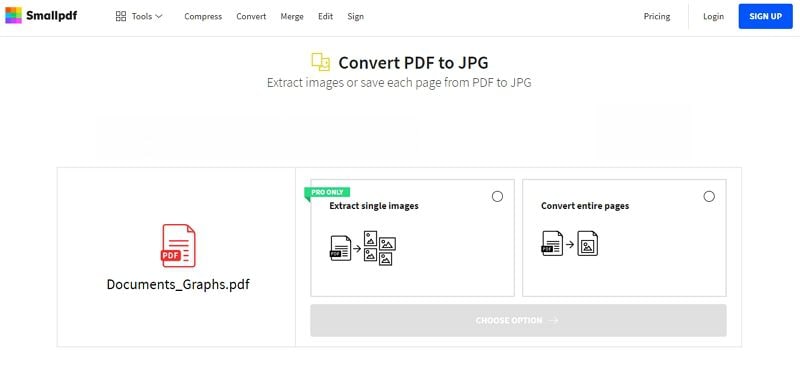
SmallPDF facilita el trabajo con archivos PDF. La herramienta está disponible en línea de forma gratuita. Dispone de funciones muy completas. Puedes añadir imágenes para convertir simplemente navegando desde el explorador de archivos del escritorio. Pero también puedes importar la imagen desde Dropbox o Google Drive. El proceso es aún más cómodo gracias a la función de arrastrar y soltar. Te permite añadir rápidamente las imagenes que quieres convertir.
SmallPDF protege las imágenes que estás convirtiendo al eliminarlas permanentemente de los servidores en el plazo de una hora. El programa es compatible con las plataformas disponibles. Además de JPG, también puede transformar imágenes de diferentes formatos a PDF.
2. HiPDF
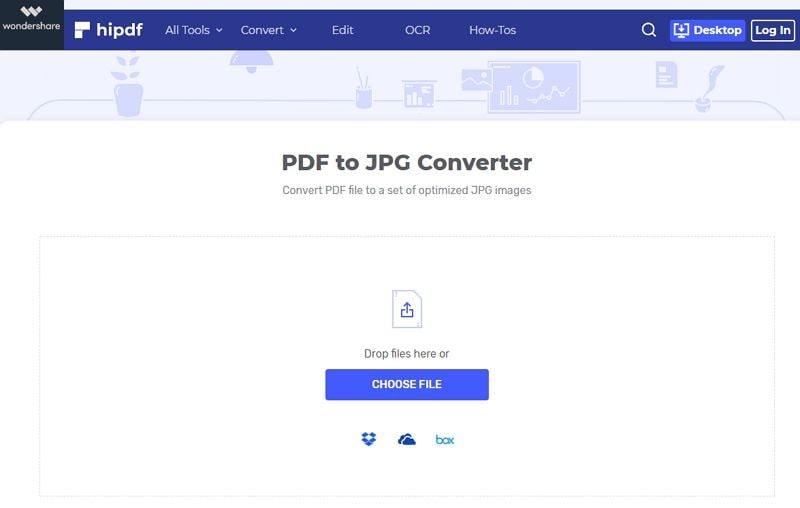
Es otra herramienta en línea gratuita que puedes utilizar para convertir imágenes a PDF. HiPDF es una de las herramientas más cómodas de usar a la hora de convertir imágenes a PDF. Lo mejor de este conversor es que no cambia la calidad ni el formato del documento.
HiPDF está disponible en todo tipo de plataformas, incluidos los principales navegadores. Por lo tanto, cuando tengas que convertir una imagen en tu computadora Mac o Windows, puedes utilizar el HiPDF. Solo tienes que cargar el documento para crear un PDF a partir de las imágenes directamente desde Internet.
3. Convertio

Se trata de un innovador conversor en línea que permite transformar un archivo en diferentes formatos. Con este conversor, podrás convertir archivos a Excel, Word y también PDF. Una de las mejores características de la herramienta es que puedes convertir varios archivos. De hecho, puedes convertir 15 imágenes por hora sin siquiera registrarte. La herramienta es gratuita y no es necesario descargarla para utilizarla.
4. Xodo PDF en línea
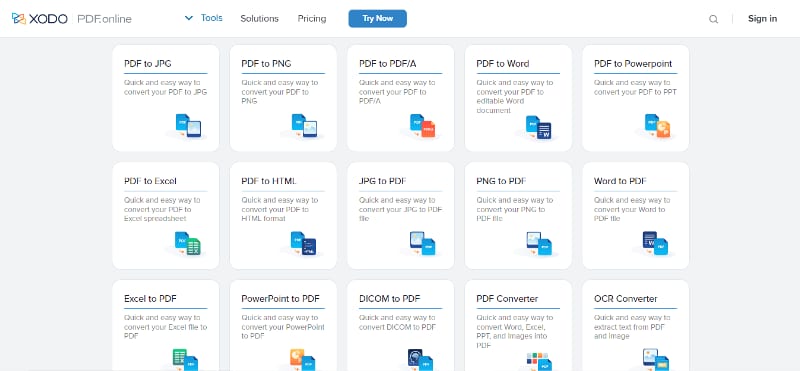
La herramienta de conversión en línea de PDF, Xodo, puede mantener tus documentos a salvo. Se puede utilizar para trabajar con todos tus archivos importantes en todas las plataformas. Es una solución todo en uno. La mejor característica de la herramienta es que puede convertir varios documentos al mismo tiempo. El conversor puede editar, recortar y fusionar. Está disponible de forma gratuita, pero es posible que tengas que pagar, si quieres utilizar las funciones adicionales. El plan gratuito te permite convertir 20 archivos por día. Es estupendo para uso personal. También puedes acceder a PDF en línea desde el navegador de tu móvil. Entonces, puedes convertir los archivos sobre la marcha. No tienes que quedarte en casa para convertir imagenes a PDF.
Convierte fácilmente imagenes a PDF o viceversa con PDFelement
PDFelement Es una de las mejores herramientas de conversión. El conversor está disponible para Windows y macOS. Es muy fácil y conveniente convertir imágenes a PDF y viceversa.
Solo tienes que seguir unos simples pasos, si quieres averiguar como convertir imágenes a PDF y viceversa. Veamos cuales son.

![]() Impulsado por IA
Impulsado por IA
Paso 1Abre la imagen

El primer paso es descargar e instalar PDFelement. Inicia el conversor en tu computadora Mac o Windows y haz clic en el botón "Crear PDF" de la ventana de inicio. Dirígete a la carpeta local y carga la imagen que deseas convertir haciendo clic en "Abrir".
Paso 2Convertir imagenes a PDF

Puedes convertir una o más imágenes utilizando PDFelement. Para convertir varias imágenes, haz clic en la opción "Combinar archivos" de la ventana de inicio. Encontrarás una ventana emergente en la que deberás cliquear la opción "Añadir archivos" para cargar los archivos de imagen. Haz clic en "Siguiente" para seguir convirtiendo las imágenes a PDF.
Paso 3Guarda las imágenes en PDF

Cuando hayas terminado de importar las imágenes al PDFelement, dirígete al menú Archivo y has clic en "Guardar" para guardar el PDF en la carpeta correspondiente. Ahora tienes las imágenes en formato PDF.
Para convertir una imagen en PDF, necesitarás una herramienta de PDF que sea práctica. Con PDFelement, puedes guardar correctamente las imágenes en formato PDF.
Reflexiones finales
Ahora sabes como convertir PDF a JPG en tu computadora con diferentes herramientas. Encontrarás tanto conversores que se pueden descargar como conversores en línea. Puedes elegir cualquiera de la lista que se menciono anteriormente. Si quieres trabajar sin conexión, puedes utilizar la herramienta que se descarga y, si no deseas descargarla, puedes utilizar las herramientas en línea. La mayoría de estas herramientas tienen opciones gratuitas y pagas.
Pero PDFelement es una de las herramientas más adecuadas. Es una herramienta poderosa de conversión de PDF que puede ayudarte a convertir imágenes a PDF y viceversa. Además de JPG, puedes convertir imágenes de otros formatos a PDF. Con la ayuda de PDFelement, puedes convertir documentos PDF escaneados y también imágenes basadas en PDF y en PDF editables con la función OCR. PDFelement facilita mucho la conversión. Se trata de una herramienta de PDF todo en uno.

